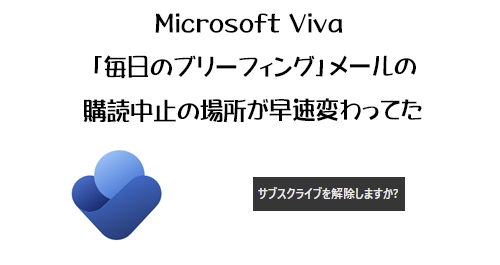
今月頭に受信しはじめた「毎日のブリーフィング」というメール。徐々に配信開始が拡大してきているようで、当ブログでも以下の記事のアクセス数が急上昇しています。
やはり Microsoft 365 の中でもメールは利用率が最も高いうちの一つなので、そこに急に毎日よくわからないメールが届きだすと多くの人が気になりますよね。もちろん中身は人によっては有益だし人によっては邪魔でもあります。まずは数日間様子見して便利だと思えば継続購読すれば良いけど、中には自分には必要がないから購読を中止したいと思います。上述の記事内でもテナント管理者がオフにする方法と共にユーザー一人一人が購読中止をする方法も紹介していました。しかし、すでに受信されるメールの体裁が変わっており、購読中止の場所も導線も変更されていたので、改めて記事にします。
▼今朝の「毎日のブリーフィング」というメール
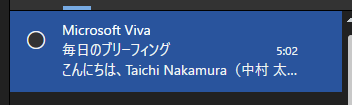
これも上の記事で指摘していたけど、当初はこの一番下の行、つまりメール本文の頭出しの冒頭に「機密情報」なんて文言が入っていたので多くの人がビックリしたんじゃないかと思いますが、現在では「こんにちは、」から始まっていますね。良かった良かった。
で、中身を見ると、当初は比較的上部に購読を中止する案内が表示されていたんですよね。
▼2022/03/02に届いたメールの冒頭部分(一番下に購読中止の案内が)

しかし、今朝のメールを見ると、
▼2022/03/25に届いたメールには冒頭部分から購読中止の案内がなくなっていた
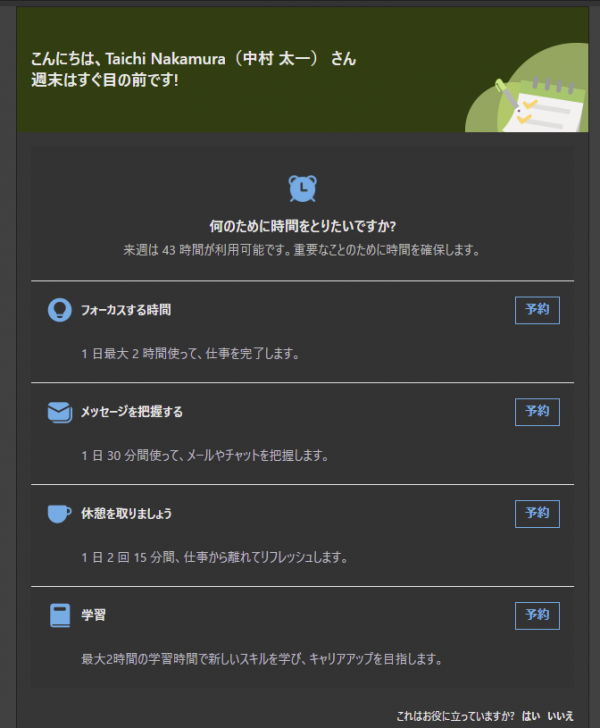
ではどこに行ったのか?
▼メール最下部の署名部分に「登録を解除」のリンクがあります
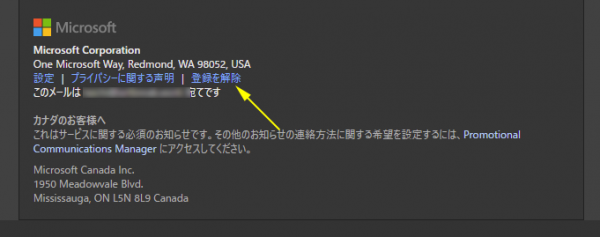
上の記事内では受信され始めた頃は購読中止の案内がメール冒頭の目立つ位置にあるのは気が付きやすいって言ったのにぃ…。
で、クリックすると、
▼「サブスクライブを解除しますか?」という再確認が出ます

突然「サブスクライブ」という言葉が出てきたけど、辞書で調べると「定期購読する」「会員登録する」「配信を受ける」などの意味である事がわかります。なので「はい」をクリックすると、
▼登録が解除されました
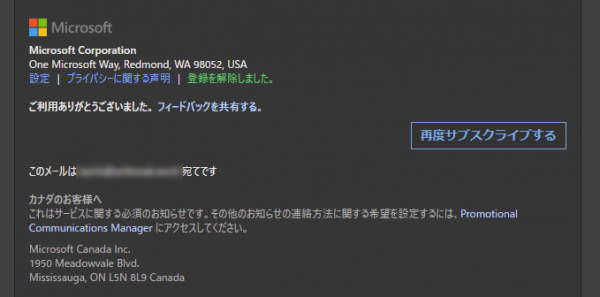
なんと、受信当初はメールから Cortana のブリーフィングの設定ページに飛んでそっちの方で定期購読をオフに設定していたけど、現時点ではメール内で登録解除ができるようになったみたいです。もしまた定期購読したい場合は「再度サブスクライブする」をクリックですね。
じゃ、 Cortana のブリーフィングの設定ページにはどこから飛べるのか?
▼それは同じ署名欄の「設定」をクリックすると、
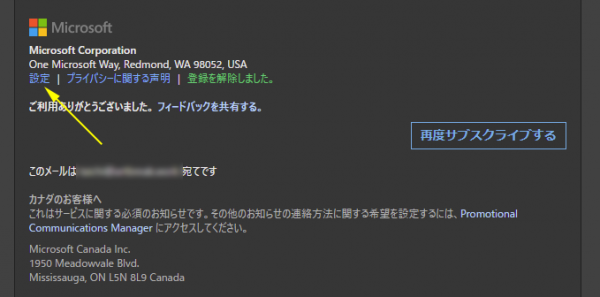
▼設定ページが開いてオフになっている事が確認できます
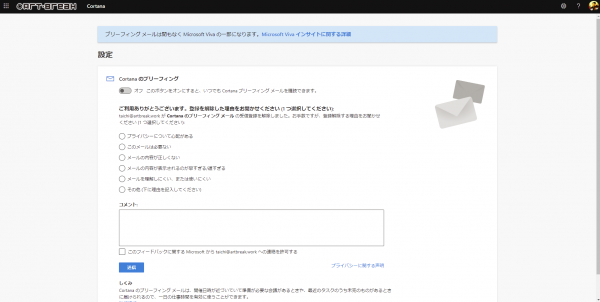
すでに購読を中止していれば、再度購読したい時もメールからオンにできるので、設定ページを利用する機会はなさそうですが、定期購読をしている人でブリーフィングメールを受信する時間を変更したい場合は、
▼オンにした時にメール受信時間の変更が設定できる
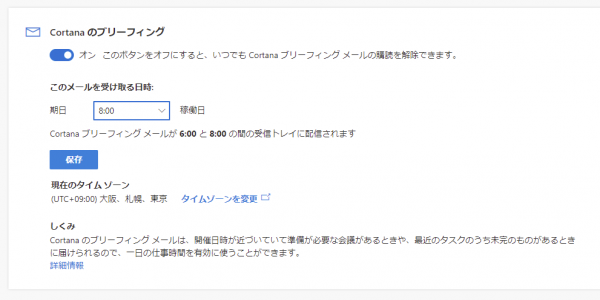
この時にこの設定ページへのアクセスが必要ですね。購読中止している人には関係ありませんが。
という事で、できれば様子見で少し受信してみて便利かどうかをジャッジする期間を設けてもらいたいとは思いますが、それでも購読中止したい場合、ユーザー単位で購読中止できるのか?どうやればメールを止められるのか?あたりで困って検索して冒頭で紹介した記事にたどり着く人も多いのでは?と思って、すでにそこから仕様変更されているので、現時点の購読中止の導線をあらためて紹介しました。
